Como desativar ou alterar as notificações do Google Agenda
Longe vão aqueles dias em que você costumava manter um laticínio para catalogar os eventos planejados, listar os compromissos e agendar as reuniões. Com o desenvolvimento do calendário digital baseado na web, o rastreamento de compromissos ficou muito mais fácil e você não precisa mais se preocupar em folhear as páginas para verificar listas de tarefas e compromissos. De muitos(Plenty) calendários disponíveis hoje, o Google Agenda(Google Calendar) é o calendário digital popular e oferece uma maneira completamente nova de organizar sua vida.
O Google Agenda(Google Calendar) tornou muito mais fácil rastrear compromissos, reuniões, tarefas de negócios, feriados e outras datas importantes do que nunca. Eles são a maneira conveniente de rastrear datas importantes e podem ser acessados de seu smartphone ou computador sempre que você precisar.
Por que as notificações do Google Agenda são importantes(Why Google Calendar notifications are important)
O calendário do Google é uma questão de conveniência e envia notificações para o seu dispositivo para que você não perca nenhum compromisso importante. O calendário vem com alguns recursos úteis que ajudam você a ficar por dentro de suas datas importantes. O calendário faz uso de notificações push e e-mails para mantê-lo informado de todos os eventos.
Qualquer pessoa pode receber notificações de eventos no Google Agenda(Google Calendar) na forma de e-mails ou notificações. Essas notificações aparecem no seu dispositivo para que você raramente perca um prazo importante. Esses pop-ups de notificação podem ser dispensados ou adiados.
No entanto, muitas vezes você pode não querer ver todas as notificações ou pode querer adicionar mais do que é exibido. Nesses casos, você pode personalizar as configurações de notificação por push e por e-mail no Google Agenda(Google Calendar) . O calendário do Google(Google) tem muitos recursos úteis que permitem manter notificações diárias e notificações por e-mail para cumprir os prazos cruciais. Neste artigo, mostramos como personalizar a notificação de eventos em seu Google Agenda(Google Calendar) .
Personalize as configurações de notificação(Customize Notification Settings) para o Google Agenda(Google Calendar) no computador(Desktop)
Por padrão, a notificação aparece 10 minutos antes do evento. Siga as etapas abaixo para alterar as configurações.
Inicie o Google Agenda(Google Calendar) em sua área de trabalho. Clique nos três pontos que são exibidos no lado esquerdo do calendário.
Selecione Configurações e compartilhamento( Settings and sharing) no menu suspenso.
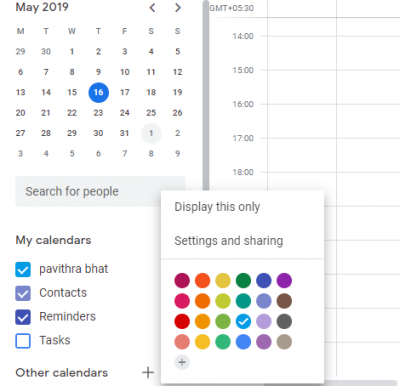
Escolha o calendário para configurar.
Role para baixo até Notificações de eventos(Event notifications) e você encontrará muitas opções para configurar notificações na área de trabalho e notificações por e-mail.
No menu suspenso, selecione o tipo de notificação que você deseja configurar.
Configure a notificação da área de trabalho e a notificação por e-mail em horas/minutos/dias/semanas.
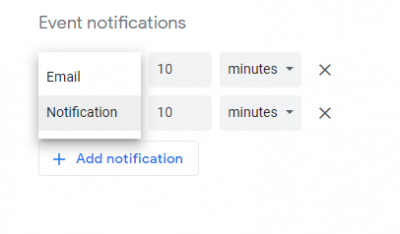
Clique em Adicionar notificação(Add notification) para incluir outra notificação. Você pode repetir o processo e adicionar notificações conforme deseja receber as notificações pop-up.
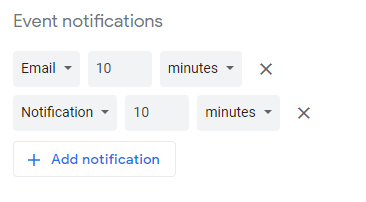
Agora volte para a janela de configurações e selecione Notificação geral(General notification) no menu suspenso para alterar as notificações por e-mail dos eventos do grupo.
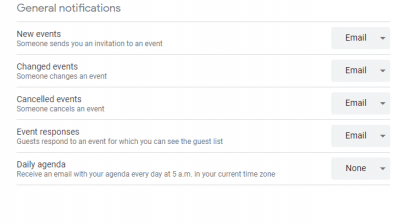
Nas configurações gerais , você pode alternar os eventos para (General)novos eventos(new events) quando alguém lhe envia um convite de evento, eventos alterados(changed events) quando alguém muda de evento, eventos cancelados(canceled events) quando alguém cancela eventos e respostas(event responses) de eventos quando convidados respondem a eventos para os quais você pode ver a lista de convidados . Além disso, você pode configurar para receber a agenda diária(Daily agenda) por e-mail todos os dias às 5 da manhã no seu fuso horário atual.
Você também pode adicionar notificações personalizadas a qualquer evento. Clique(Click) no evento que deseja configurar e toque no ícone de lápis.
Nos detalhes do evento(Event) , você pode editar muitas opções sobre o evento, bem como as configurações de notificação
Desative as notificações do Google Agenda(Google Calendar) em um computador
Para desativar, todas as notificações juntas sigam os passos abaixo.
Inicie o Google Agenda(Google Calendar) e clique no ícone de engrenagem na parte superior da página.
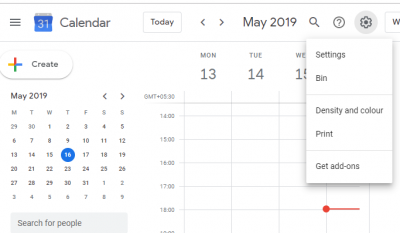
Selecione Configurações(Settings f) no menu suspenso e role para baixo até as Configurações do evento(Event Settings) .
Clique no menu suspenso para a opção de notificação e toque em Desativar(Off) para desativar completamente as notificações.
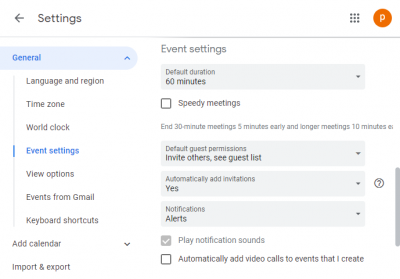
Uma vez feito, navegue de volta para o seu calendário.
Isso é tudo.(That’s all.)
Related posts
Como adicionar e usar vários Time Zones em Google Calendar
Como personalizar e inserir Google Calendar em qualquer página
Add Read-Write access para Google Calendar no relâmpago Thunderbird
Best Free Google Calendar alternativas para Windows PC
Como sincronizar Outlook Calendar com Google Calendar
Como criar e gerenciar um evento em Google Calendar no Windows 10
O que é Google Exposure Notifications para COVID Protection?
Como imprimir um Outlook Calendar em Windows 11/10
23 atalhos de teclado úteis do Google Agenda
Alterar o Calendar date em BIOS não funciona
Como compartilhar um Google Agenda
Google Calendar Não Working? 9 Ways para corrigi-lo
Como adicionar seu Outlook Calendar para Google Calendar
O que fazer quando o Google Agenda não está sincronizando
Display Outlook Calendar & Tasks em Windows desktop com DeskTask
Como criar um OneNote Calendar template
Mail and Calendar app freezes, trava ou não funciona no Windows 11/10
Não ficando Gmail Notifications? 10 Ways para corrigir
Como compartilhar Calendar em Outlook
Error 0x80040154 em Mail & Calendar app no Windows 10
